Temat 2. Przekształcenia obrazu
|
|
|
- Tomasz Pietrzyk
- 7 lat temu
- Przeglądów:
Transkrypt
1 Temat 2. Przekształcenia obrazu Cele edukacyjne Poznanie sposobów rysowania wielokątów i krzywych w programie graficznym. Poznanie i stosowanie przekształceń obrazów w programie graficznym. Proponowany czas realizacji 3 godz. Wskazówki metodyczne W tym temacie uczniowie poznają sposoby przekształcania obrazu na przykładzie programu Paint. Należy podkreślić, że w profesjonalnych programach uczniowie spotkają się z podobnymi przekształceniami. Należy dokładnie wytłumaczyć różnicę między odbiciem lustrzanym a obrotem obrazu. Pojęcie kąta uczniowie znają z matematyki, nie powinni mieć zatem większych problemów ze zrozumieniem, na czym polega obrót o 90, 180 czy 270. Może się jednak zdarzyć, że dla któregoś z uczniów zagadnienie to będzie niejasne. Dobrą pomocą w lepszym zrozumieniu obrotów o różne kąty jest rysunek 5. (str. 21). Uczniowie na lekcjach matematyki rozstrzygają, czy dwie figury są swoimi odbiciami lustrzanymi. Nie powinni mieć większych problemów ze zrozumieniem tego pojęcia. Jeśli odbicie lustrzane nie zostało jeszcze wprowadzone, należy zaprezentować odbicie w lustrze. Uczniowie powinni zauważyć różnicę między odbiciem lustrzanym w pionie a obrotem o 180. W punkcie 3. tematu Zmieniamy rozmiar obrazu i pochylamy go pojawia się pojęcie procentu, które również jest omawiane na lekcjach matematyki w klasie V. Jeśli obliczenia procentowe nie zostały jeszcze wprowadzone, wystarczy wyjaśnić, że na przykład po wpisaniu 300% do odpowiednich pól (rys. 9, str. 24) obraz zostanie trzykrotnie powiększony. Należy zwrócić uczniom uwagę na problem, który może się pojawić podczas pomniejszania obrazu mogą zostać utracone szczegóły rysunku. Zauważymy to, gdy powiększymy obraz. Należy często uczniom przypominać, że fragment rysunku, który chcemy przekształcić, należy zaznaczyć. Jeśli tego nie zrobimy, zostanie przekształcony cały obraz. Warto zwrócić uwagę na korzystanie ze znanych uczniom metod kopiowanie przez Schowek oraz przeciągnij i upuść. Obraz można powiększyć lub pomniejszyć, chwytając i przeciągając odpowiednie punkty widoczne na przerywanej linii zaznaczenia. Należy jednak podkreślić, że nie określamy w ten sposób dokładnie wartości, o jakie pomniejszamy lub powiększamy obraz. Uczniowie na lekcjach matematyki poznali już różne rodzaje wielokątów (m.in. trójkąty, czworokąty, pięciokąty). Pojęcie wielokąta jest więc im znane. Należy wyjaśnić im krótko pojęcie krzywej. Niektórzy uczniowie mogą mieć na początku problemy ze stosowaniem narzędzi Wielokąt i Krzywa. W przypadku narzędzia Wielokąt uczniowie mogą mieć problem z zakończeniem rysowania figury, natomiast w przypadku narzędzia Krzywa z odpowiednim umieszczeniem drugiego łuku oraz tworzeniem tzw. pętelek (patrz uwaga pod przykładem 2, str. 20). Należy zwrócić uczniom uwagę, że podczas tworzenia pętelki, gdy cofają kursor myszy, narysowana Scenariusze lekcji 9
2 linia znika, a następnie pojawia się przy wykonywaniu łuków. Uczniowie powinni mieć czas na wykonanie kilku próbnych rysunków, zanim zaczną rozwiązywać zaplanowane ćwiczenia. Warto przypominać uczniom o możliwości cofania ostatnich operacji. Do zadań, których uczniowie nie zdążą wykonać na trzech lekcjach przeznaczonych na realizację tego tematu, proponuję wrócić pod koniec roku szkolnego. Błędy i problemy uczniów Zapominają zaznaczyć fragment rysunku przed wykonaniem przekształcenia. Mylą obrót o 180 z odbiciem lustrzanym oraz opcje przerzucania w pionie i w poziomie. Mają problemy w ustalaniu kąta podczas pochylania obrazu w poziomie lub pionie. Często brakuje im cierpliwości, aby ustawić te parametry właściwie w celu uzyskania oczekiwanego efektu. Aby otrzymać figurę obróconą lub odbitą w wymagany sposób, zazwyczaj eksperymentują aż do uzyskania żądanego efektu. Na początku należy pozwolić im na poszukiwania, jednak trzeba dbać, aby stopniowo uczyli się świadomego wybierania opcji. Początkowo mają problem z rysowaniem łuku krzywej. Niektórzy mają problem z rysowaniem pętelek, płatków kwiatka, łuski szyszki z wykorzystaniem narzędzia Krzywa. Zazwyczaj za szybko zwalniają przycisk myszy. Wskazówki do niektórych ćwiczeń, pytań i zadań Zadanie 2. (str. 26) należy pokazać uczniom przykładowe zdjęcie (lub rysunek) liścia kasztanowca. Zadanie 7. (str. 26) po wykonaniu obrazu podobnego do pokazanego na rysunku 16. należy: 1. wybrać tło przezroczyste, 2. zaznaczyć górną część rysunku (fragment nad jeziorem), 3. skopiować go do Schowka (Crtl+C), 4. wkleić zawartość Schowka (Ctrl+V), 5. wykonać odbicie lustrzane w pionie wklejonego obrazu (Przerzuć w pionie), odpowiednio przeciągnąć odbity fragment na jezioro. Zadanie 8. (str. 27) zadanie można wykonać na kilka sposobów. W jednym ze sposobów, po wykonaniu ramki pokazanej na rysunku 17a, należy: 1. wybrać zaznaczanie przezroczyste, zaznaczyć górną lewą część ramki i skopiować do Schowka, wkleić ze Schowka, przerzucić w poziomie i przeciągnąć do prawego górnego rogu, 2. następnie wybrać tło przezroczyste, zaznaczyć górną część ramki i skopiować do Schowka, wkleić ze Schowka, przerzucić w pionie i przeciągnąć na dolną część ramki. Aby utworzyć kwiatek wewnątrz ramki, należy: 1. narysować jeden płatek, np. górny, 2. zaznaczyć go i skopiować do Schowka, 3. a następnie, stosując odpowiednio obroty o kąt 180 i 90 (w lewo i w prawo), otrzymać trzy pozostałe płatki. Należy pamiętać o wybraniu tła przezroczystego podczas kopiowania. Uczniowie mogą zaznaczać inne fragmenty rysunku i wybrać inne przekształcenia. Po wykonaniu zadania powinni umieć opowiedzieć, jakie zastosowali przekształcenia. Zadanie 10. (str. 27) należy zastosować narzędzie Krzywa w sposób opisany w uwadze do przykładu 2. (str. 20). Utworzone łuski należy nakładać jedna na drugą, wybierając wcześniej tło przezroczyste. Wystarczy narysować najwyżej trzy łuski. Narysowaną łuskę można bowiem przekształcać, np. zmniejszać rozmiar lub rozciągać/pochylać. Można zastosować również inne przekształcenia, Scenariusze lekcji 10
3 np. rozciąganie. Aby otrzymać właściwy kształt szyszki, proponuję najpierw umieścić łuski tworzące kontur, a potem nakładać kolejne łuski, zaczynając od górnej części szyszki. Aby kontur był symetryczny, można wykonać jego lewą część, a następnie odpowiednio odbić. Zadanie 11. (str. 27) do narysowania nieba z chmurami można zastosować Aerograf. Rysunki ptaków, po wcześniejszym przekształceniu, należy wklejać, wybierając tło przezroczyste. Uczniowie powinni wykazać się własną inwencją, stosując rożne sposoby przekształcania rysunku, jednak rysunek powinien nadal przypominać ptaka. Zadanie 12. (str. 28) należy zwrócić uwagę, że taki sam efekt uzyskuje się na przykład podczas obrotu o kąt 90 w lewo i podczas obrotu o kąt 270 w prawo. Zadanie 14. (str. 28) Należy na przykład: 1. narysować jedno skrzydło wiatraka (np. prawe, górne), 2. zaznaczyć je, skopiować do Schowka, wkleić i zastosować obrót w prawo o kąt 90, 3. powtórzyć krok 2. dwa razy, kopiując do Schowka otrzymane po przekształceniu skrzydło. Za każdym razem przekształcony fragment należy odpowiednio ułożyć (wybierając wcześniej tło przezroczyste). Następnie należy narysować budynek wiatraka i, po wybraniu tła przezroczystego, nałożyć na budynek ułożone skrzydła. Rysując skrzydło, uczniowie powinni stosować poznane metody, m.in. rysowanie linii równoległych (kopiowanie fragmentów rysunku), co należy uwzględniać również w ocenie pracy. Zadanie 16. (str. 28) do rozwiązania tego zadania uczeń może wykorzystać kopiowanie zaznaczonego fragmentu rysunku oraz rozciąganie, pochylanie i odbicia lustrzane. Rysunek przedstawiający kartkę książki (pokazany na rys. 24a w podręczniku) należy czterokrotnie skopiować i wkleić, wybrać tło przezroczyste, a następnie skorzystać z opcji rozciągania i pochylania obrazu, stosując następujące parametry przekształceń: pierwsza kopia rozciąganie w poziomie (zmiana szerokości obrazu) 90%, pochylanie w pionie o kąt 10 ; następnie, korzystając z metody przeciągnij i upuść, należy odpowiednio umieścić przekształcony fragment za oryginałem, druga kopia rozciąganie w poziomie (zmiana szerokości obrazu): 85%, pochylanie w pionie o kąt 20 ; następnie, korzystając z metody przeciągnij i upuść, należy odpowiednio umieścić przekształcony fragment za pierwszą kopią, trzecia kopia rozciąganie w poziomie (zmiana szerokości obrazu) 95%, pochylanie w pionie o kąt -8 ; następnie, korzystając z metody przeciągnij i upuść, należy odpowiednio umieścić przekształcony fragment przed oryginałem, czwarta kopia rozciąganie w poziomie (zmiana szerokości obrazu): 90%, pochylanie w pionie o kąt -15 ; następnie, korzystając z metody przeciągnij i upuść, należy odpowiednio umieścić przekształcony fragment przed trzecią kopią. Za pomocą narzędzia Gumka należy usunąć niepotrzebne krawędzie, a za pomocą narzędzia Wypełnianie kolorem pokolorować rysunek (wzorując się na rysunku 24b, str. 28). Gotowy fragment należy ponownie skopiować i wkleić, kopię odbić w poziomie i odpowiednio przeciągnąć obok oryginału. Uwagi: Jeśli w polu Rozciąganie/W poziomie (lub Zmiana rozmiaru/w poziomie) wpiszemy wartość mniejszą od 100 zostanie zmniejszona szerokość obrazu. Użycie znaku (minus) przed wartością kąta powoduje pochylenie obrazu w lewo. Scenariusze lekcji 11
4 Zadanie 17. (str. 29) do rozwiązania tego zadania uczeń może wykorzystać kopiowanie zaznaczonego fragmentu rysunku, obroty i odbicia lustrzane. Aby otrzymać rozwiązanie zaproponowane na rysunku 25b, należy: 1. zaznaczyć cały obraz (Ctrl+A) i obrócić o kąt 90 w prawo, 2. zwiększyć szerokość kartki do około 30 cm (lub około 1250 pikseli), 3. zaznaczyć fragment zdjęcia i odbić zaznaczony fragment w poziomie, 4. powtórzyć krok 3. dla innego fragmentu można go powtórzyć na przykład dwukrotnie, zaznaczyć cały rysunek i skopiować do Schowka, 5. usunąć zaznaczenie i odbić w poziomie cały obraz (całą kartkę wraz z rysunkiem), 6. wybrać tło przezroczyste i wkleić rysunek ze Schowka, w razie potrzeby odpowiednio go dopasowując. Uczeń powinien otrzymać w wyniku przekształceń podobną grafikę, ale niekoniecznie identyczną. Możemy również zdać się na inwencję twórczą uczniów. Uczniowie zainteresowani mogą wykonać motyw według własnego pomysłu. Rys. 1. Przykład tworzenia schematu układu skrzydeł Zadanie 18. (str. 29) Należy najpierw narysować schemat układu skrzydeł. Aby uzyskać rozstawienie skrzydeł pod kątem 120, należy najpierw narysować dwie linie prostopadłe (przytrzymując klawisz Shift podczas rysowania prostej i prostej do niej prostopadłej). Górną część linii pionowej należy następnie pochylić w poziomie o kąt 30, a dolną część o kąt -30 (rys. 1.). Każdy fragment linii należy po pochyleniu odpowiednio przesunąć. Przykładowe scenariusze Lekcja 3. Korzystamy z narzędzi Wielokąt i Krzywa Lekcja 4. Odbicia lustrzane i obroty obrazu Lekcja 5. Zmieniamy rozmiar obrazu i pochylamy go Scenariusze lekcji 12
5 Lekcja 3. (temat 2.) Korzystamy z narzędzi Wielokąt i Krzywa Wiedza i umiejętności Treści, pytania, Podstawa programowa podstawowe rozszerzające ćwiczenia i zadania z podręcznika Uczeń: Uczeń: Uczeń: rysuje wielokąty, korzystając z narzędzia Wielokąt; korzystając ze wzorca, wybiera sposób ich rysowania; stosuje narzędzie Krzywa do tworzenia rysunków rysuje wielokąty o zadanej liczbie boków oraz o kątach: 45 i 90 ; potrafi poprawnie nazwać narysowane figury temat 2. z podręcznika (str ); ćwiczenia 1-4 (str ); pytania 1. i 2. (str. 25); zadania 6. i 9. (str ); dla zainteresowanych zadanie 19. (str. 29) Forma zajęć: krótkie wprowadzenie, pokaz z wykorzystaniem projektora, praca z podręcznikiem. Dodatkowe pliki proponowane do wykonania zadań: zadanie 6. (str. 26) deszcz.bmp komunikuje się z komputerem za pomocą ikon, przycisków, menu i okien dialogowych; 1.2. odczytuje i prawidłowo interpretuje znaczenie komunikatów wysyłanych przez programy; 1.4. korzysta z pomocy dostępnej w programach; 1.5. posługuje się podstawowym słownictwem informatycznym; 4.1. tworzy rysunki i motywy przy użyciu edytora grafiki (posługuje się kształtami, barwami, przekształcaniem obrazu, fragmentami innych obrazów); Przebieg lekcji: 1. Nauczyciel podaje temat i cel lekcji. 2. Korzystając z pytań Warto powtórzyć (str. 19), uczniowie przypominają materiał przydatny do lepszego zrozumienia lekcji. Na każde pytanie odpowiada inny uczeń. 3. Nauczyciel zadaje kilka dodatkowych pytań, m.in. na czym polega uruchomienie programu i z jakich ułatwień można korzystać przy komputerowym rysowaniu. 4. Nauczyciel lub wybrany uczeń omawia zastosowanie narzędzi Wielokąt i Krzywa. 5. Wybrany uczeń przypomina definicję wielokąta poznaną na matematyce. Uczniowie czytają treść przykładu 1, analizują rysunek (str. 19) i wykonują ćwiczenie 1. (str. 20). Nauczyciel kontroluje na bieżąco wykonywanie ćwiczenia. 6. Korzystając z przykładu 2. (str. 20), uczniowie wykonują ćwiczenia 2. i 3. (str. 21). Jeśli przy jednym stanowisku komputerowym pracuje dwóch uczniów, należy zadbać, aby jeden z nich wykonywał ćwiczenie 2, a drugi ćwiczenie 3. Uczeń, który nie wykonuje w danym momencie ćwiczenia, nie powinien być bierny, tylko śledzić treść przykładu w podręczniku. Nauczyciel pomaga nieradzącym sobie uczniom i sprawdza poprawność wykonania ćwiczeń. 7. Nauczyciel lub wybrany uczeń pokazuje, korzystając z projektora, inny sposób zastosowania narzędzia Krzywa, omówiony w uwadze do przykładu 2. (str. 20). Następnie uczniowie wykonują ćwiczenie 4. (str. 21). 8. W podsumowaniu zajęć uczniowie wykonują na ocenę jedno z zadań: 6. lub 9. (str ). Lekcja 3. Korzystamy z narzędzi Wielokąt i Krzywa 13
6 9. Nauczyciel ocenia wykonanie zadań: odpowiednie zastosowanie narzędzia Krzywa i metod pracy z obrazem komputerowym oraz właściwe nazwanie i zapisanie rysunku w pliku w wyznaczonym miejscu. Notatka z lekcji Wielokąt Krzywa Narzędzie Przykładowe narzędzia programu Paint Zastosowanie rysowanie różnych wielokątów rysowanie linii krzywych; każda krzywa może składać się z nie więcej niż dwóch łuków Ocena Należy ocenić uczniów za odpowiedzi ustne, za aktywność podczas lekcji i wykonanie ćwiczeń i zadań 6. lub 9. i 19. Zadanie domowe Przeczytanie treści tematu 2. (str ), przygotowanie ustnej odpowiedzi na pytania 1. i 2. (str. 25) oraz uzupełnienie tabelki wykonanej na lekcji informacjami o wcześniej poznanych narzędziach programu Paint. Uczniom zainteresowanym można polecić wykonanie papierowego wiatraka zadanie 19. (str. 29). Uwaga: Najciekawsze i najładniejsze prace uczniów można umieszczać na wystawce, np. obok wiatraków narysowanych w programie Paint (zadania 14. i 18., str ) można umieścić wiatraki wykonane z papieru. Niedokończone lub nierozwiązane na lekcji ćwiczenia i zadania można polecić jako zadanie domowe. Lekcja 3. Korzystamy z narzędzi Wielokąt i Krzywa 14
7 Lekcja 4. (temat 2.) Odbicia lustrzane i obroty obrazu Wiedza i umiejętności Treści, pytania, Podstawa programowa podstawowe rozszerzające ćwiczenia i zadania z podręcznika Uczeń: Uczeń: Uczeń: przekształca obraz: wykonuje odbicia lustrzane i obroty; korzysta z Pomocy dostępnej w programach wyjaśnia różnicę między odbiciem lustrzanym w poziomie a obrotem o kąt 90 temat 2. z podręcznika (str ); ćwiczenia 5. i 6. (str ); pytanie 3. (str. 25); zadania 1-5, 7. i 8. (str ); dla zainteresowanych zadanie 17. (str. 29) uwaga: zadania niewykonane na lekcji należy polecić do wykonania w domu Forma zajęć: krótkie wprowadzenie, pokaz z wykorzystaniem projektora, praca z podręcznikiem. Dodatkowe pomoce i pliki proponowane do wykonania ćwiczeń i zadań: 1.1. komunikuje się z komputerem za pomocą ikon, przycisków, menu i okien dialogowych; 1.2. odczytuje i prawidłowo interpretuje znaczenie komunikatów wysyłanych przez programy; 1.4. korzysta z pomocy dostępnej w programach; 1.5. posługuje się podstawowym słownictwem informatycznym; 4.1. tworzy rysunki i motywy przy użyciu edytora grafiki (posługuje się kształtami, barwami, przekształcaniem obrazu, fragmentami innych obrazów); ćwiczenie 5. (str. 22) film edukacyjny na kanale MIGRA YouTube; ćwiczenie 6. (str. 23) wzorek.bmp; zadanie 1. (str. 25) koniczynka.bmp; zadanie 3. (str. 26) trójkąt.bmp; zadanie 7. (str. 26) jezioro.bmp; zadanie 8. (str. 27) ramka.bmp; zadanie 17. (str. 29) palma.bmp. Przebieg lekcji: 1. Nauczyciel sprawdza zadanie domowe. Wybrani uczniowie czytają z tabelki zapisanej w zeszycie opisy różnych narzędzi programu Paint. 2. Nauczyciel wprowadza do tematu wyjaśnia, na czym polegają przekształcenia obrazu i jakie są możliwości programu Paint w tym zakresie. 3. Uczniowie analizują rysunek 5. (str. 21) i, korzystając z przykładu 3. (str. 22), wykonują w programie przekształcenia na cyfrze 4, zapisanej za pomocą narzędzia Tekst. Wybrany uczeń lub nauczyciel może równolegle wykonywać to ćwiczenie, korzystając z projektora. Jeśli przy jednym stanowisku komputerowym pracuje dwóch uczniów, drugi w tym czasie rysuje w zeszycie przykład odbicia lustrzanego w pionie i obrotu o kąt 180 cyfry 4. Wskazówka: Dla lepszego zrozumienia tych przekształceń, proponuję wykonać praktyczne ćwiczenia z lusterkiem. Aby narysować przykład odbicia lustrzanego w pionie, można zobaczyć, jak wygląda cyfra 4 po odbiciu w lusterku przystawionym do kartki poniżej narysowanej cyfry. Aby sprawdzić, jak wygląda cyfra 4 po wykonaniu obrotu o kąt 180, wystarczy obrócić kartkę do góry nogami. Lekcja 4. Odbicia lustrzane i obroty obrazu 15
8 4. Uczniowie wykonują ćwiczenia 5. i 6. (str ). Jeśli przy jednym stanowisku komputerowym pracuje dwóch uczniów, należy zadbać, aby jeden z nich wykonywał ćwiczenie 5, a drugi ćwiczenie 6. Uczeń, który nie wykonuje ćwiczenia, nie powinien być bierny, tylko śledzić pracę kolegi. Nauczyciel sprawdza poprawność wykonania ćwiczeń i podsumowuje je. 5. Uczniowie wykonują na ocenę jedno z zadań: 1-5, 7. lub 8. (str ). Jeśli dany uczeń wykona zadanie szybciej, należy zlecić mu do wykonania następne na dodatkową ocenę. Uczniowie zainteresowani wykonują zadanie 17. (str. 29). Notatka z lekcji Program Paint umożliwia odbicie lustrzane i obrót o wybrany kąt (90, 180, 270 ) całego rysunku lub jego fragmentu. Ocena Należy ocenić zadanie domowe wypełnioną tabelkę i odpowiedzi na pytania oraz bieżącą pracę na lekcji wykonanie ćwiczeń 5. i 6. (str ). Za wykonanie zadania 17. uczniowie powinni mieć możliwość otrzymania oceny celującej. Zadanie domowe Przeczytanie treści tematu 2. (str ), przygotowanie ustnej odpowiedzi na pytanie 3. (str. 25). Narysowanie pod notatką z lekcji przykładu odbicia lustrzanego w pionie i obrotu o kąt 180 cyfry 4 jeśli uczniowie nie zdążyli wykonać tego rysunku na lekcji lub innej cyfry. Uwaga: Niedokończone lub nierozwiązane na lekcji ćwiczenia i zadania można polecić jako zadanie domowe. Lekcja 4. Odbicia lustrzane i obroty obrazu 16
9 Lekcja 5. (temat 2.) Zmieniamy rozmiar obrazu i pochylamy go Wiedza i umiejętności Treści, pytania, Podstawa programowa podstawowe rozszerzające ćwiczenia i zadania z podręcznika Uczeń: Uczeń: Uczeń: przekształca obraz: wykonuje pochylanie i rozciąganie obrazu samodzielnie odszukuje opcje menu programu, w celu wykonania konkretnej czynności temat 2. z podręcznika (str ); ćwiczenia 7-9 (str ); pytanie 4. (str. 25); zadania (str ); dla zainteresowanych zadania:15., 16., 18. (str ) do wyboru; uwaga: zadania niewykonane na lekcji można zadać jako pracę domową Forma zajęć: krótkie wprowadzenie, pokaz z wykorzystaniem projektora, praca z podręcznikiem. Dodatkowe pliki proponowane do wykonania zadań: zadanie 11. (str. 27) ptak.bmp; zadanie 12. (str. 28) ośmiokąty.bmp; zadanie 16. (str. 28) książka.bmp komunikuje się z komputerem za pomocą ikon, przycisków, menu i okien dialogowych; 1.2. odczytuje i prawidłowo interpretuje znaczenie komunikatów wysyłanych przez programy; 1.4. korzysta z pomocy dostępnej w programach; 1.5. posługuje się podstawowym słownictwem informatycznym; 4.1. tworzy rysunki i motywy przy użyciu edytora grafiki (posługuje się kształtami, barwami, przekształcaniem obrazu, fragmentami innych obrazów); Przebieg lekcji: 1. Nauczyciel sprawdza zadanie domowe m.in., czy każdy uczeń ma narysowane przykładowe przekształcenia. Jeden z uczniów odpowiada na pytanie 3. (str. 25). Inny przypomina, w jaki sposób wykonuje się obroty obrazu. 2. Nauczyciel wprowadza do tematu wyjaśnia, na czym polega rozciąganie i pochylanie obrazu (przykład 4., str. 23). Uczniowie wykonują ćwiczenie 7. (str. 24) i zależnie od systemu operacyjnego, z którego korzystają, wybierają odpowiednie opcje (czytają uwagi umieszczone pod przykładem 4.). 3. Nauczyciel dokładnie tłumaczy, korzystając z projektora, zasady pochylania obrazu w pionie i poziomie. Wyjaśnia, co oznaczają wartości procentowe, np. rozciągnięcie w poziomie o 300%. 4. Uczniowie wykonują ćwiczenie 8. (str. 24). 5. Uczniowie zapoznają się z tekstem na stronie 25 i wykonują ćwiczenie 9. (str. 25). 6. Nauczyciel sprawdza poprawność wykonania ćwiczeń i podsumowuje je. 7. Na zakończenie lekcji uczniowie wykonują wybrane zadania ze str Nie należy ograniczać liczby wykonywanych zadań uczniowie mogą rozwiązać wszystkie zadania, których jeszcze nie robili. Lekcja 5. Zmieniamy rozmiar obrazu i pochylamy go 17
10 Notatka z lekcji Program Paint umożliwia: pochylanie w poziomie lub w pionie całego rysunku lub jego fragmentu, rozciąganie w poziomie lub w pionie (zmianę szerokości i wysokości obrazu lub jego fragmentu). Ocena Wybranym uczniom należy ocenić zadanie domowe (narysowane przekształcenia). Ocenić bieżącą pracę na lekcji wykonanie ćwiczeń 7-9 (str ) oraz wykonanie zadań sprawdzających. Za poprawne i precyzyjne wykonanie trudniejszych zadań uczeń powinien mieć możliwość otrzymania oceny celującej. Za precyzyjne wykonanie zadania 10, które wymaga większej dokładności i umiejętności korzystania z narzędzia Krzywa oraz kopiowania fragmentu rysunku i ewentualnego zastosowania przekształceń, uczeń może otrzymać ocenę celującą. Zadanie domowe Przeczytanie treści tematu 2. (str ), przygotowanie ustnej odpowiedzi na pytanie 4. (str. 25). Można polecić przyniesienie na następne zajęcia lupy (jeśli ktoś ma w domu). Uwaga: Niedokończone lub nierozwiązane na lekcji ćwiczenia i zadania można polecić jako zadanie domowe. Lekcja 5. Zmieniamy rozmiar obrazu i pochylamy go 18
Temat 1. Przekształcenia obrazu
 Temat 1. Przekształcenia obrazu Cele edukacyjne Poznanie sposobów rysowania wielokątów i krzywych w programie graficznym. Poznanie i stosowanie przekształceń obrazów w programie graficznym. Proponowany
Temat 1. Przekształcenia obrazu Cele edukacyjne Poznanie sposobów rysowania wielokątów i krzywych w programie graficznym. Poznanie i stosowanie przekształceń obrazów w programie graficznym. Proponowany
Tematy lekcji zajęć komputerowych klasa 5b grupa 1 i grupa 2
 Tematy lekcji zajęć komputerowych klasa 5b grupa 1 i grupa 2 1 Program nauczania. Przedmiotowy system oceniania. Regulamin pracowni komputerowej. - 7 punktów regulaminu potrafi powiedzieć, czego się będzie
Tematy lekcji zajęć komputerowych klasa 5b grupa 1 i grupa 2 1 Program nauczania. Przedmiotowy system oceniania. Regulamin pracowni komputerowej. - 7 punktów regulaminu potrafi powiedzieć, czego się będzie
" Przekształcenia. 1. Korzystamy z narzędzi Wielokąt i Krzywa. 3. Zmieniamy rozmiar obrazu i pochylamy go
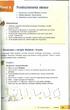 Przekształcenia obrazu 1. Korzystamy z narzędzi Wielokąt i Krzywa 2. Odbicia lustrzane i obroty obrazu 3. Zmieniamy rozmiar obrazu i pochylamy go Warto powtórzyć 1. Jakie figury geometryczne można narysować,
Przekształcenia obrazu 1. Korzystamy z narzędzi Wielokąt i Krzywa 2. Odbicia lustrzane i obroty obrazu 3. Zmieniamy rozmiar obrazu i pochylamy go Warto powtórzyć 1. Jakie figury geometryczne można narysować,
Dokument komputerowy w edytorze grafiki
 Temat 3. Dokument komputerowy w edytorze grafiki Realizacja podstawy programowej 1. 3) stosuje usługi systemu operacyjnego i programów narzędziowych do zarządzania zasobami (plikami) [...]; 4) wyszukuje
Temat 3. Dokument komputerowy w edytorze grafiki Realizacja podstawy programowej 1. 3) stosuje usługi systemu operacyjnego i programów narzędziowych do zarządzania zasobami (plikami) [...]; 4) wyszukuje
Tematy lekcji informatyki klasa 4a wrzesień 2011
 Tematy lekcji informatyki klasa 4a wrzesień 2011 1. Program nauczania informatyki. Program nauczania. 7.09 2. Zastosowania komputerów Str. 8 12 10 zawodów w których wykorzystywany jest komputer. Wyjaśnij
Tematy lekcji informatyki klasa 4a wrzesień 2011 1. Program nauczania informatyki. Program nauczania. 7.09 2. Zastosowania komputerów Str. 8 12 10 zawodów w których wykorzystywany jest komputer. Wyjaśnij
Temat 2. Uruchamiamy programy
 Temat 2. Uruchamiamy programy Cele edukacyjne Poznanie podstawowych zasad bezpiecznej pracy przy komputerze. Poznanie prostych sposobów uruchamiania programów i kończenia pracy z programem. Zapoznanie
Temat 2. Uruchamiamy programy Cele edukacyjne Poznanie podstawowych zasad bezpiecznej pracy przy komputerze. Poznanie prostych sposobów uruchamiania programów i kończenia pracy z programem. Zapoznanie
Plan wynikowy do realizacji zajęć komputerowych w szkole podstawowej KLASA V [32 tematy lekcji na 32 godziny lekcyjne]
![Plan wynikowy do realizacji zajęć komputerowych w szkole podstawowej KLASA V [32 tematy lekcji na 32 godziny lekcyjne] Plan wynikowy do realizacji zajęć komputerowych w szkole podstawowej KLASA V [32 tematy lekcji na 32 godziny lekcyjne]](/thumbs/29/13876065.jpg) Plan wynikowy do realizacji zajęć komputerowych w szkole podstawowej KLASA V [32 tematy lekcji na 32 godziny lekcyjne] PRACA Z DOKUMENTEM KOMPUTEROWYM część 2. (9 godz.) Lp. 33. 34. 35. Temat lekcji Korzystamy
Plan wynikowy do realizacji zajęć komputerowych w szkole podstawowej KLASA V [32 tematy lekcji na 32 godziny lekcyjne] PRACA Z DOKUMENTEM KOMPUTEROWYM część 2. (9 godz.) Lp. 33. 34. 35. Temat lekcji Korzystamy
Temat 1. Uruchamiamy programy
 Temat 1. Uruchamiamy programy Cele edukacyjne Poznanie podstawowych zasad bezpiecznej pracy przy komputerze. Poznanie prostych sposobów uruchamiania programów i kończenia pracy z programem. Zapoznanie
Temat 1. Uruchamiamy programy Cele edukacyjne Poznanie podstawowych zasad bezpiecznej pracy przy komputerze. Poznanie prostych sposobów uruchamiania programów i kończenia pracy z programem. Zapoznanie
okręgi i koła w programie Paint
 Temat 2 Rysujemy elipsy, okręgi i koła w programie Paint 1. Proponowany czas realizacji 4 godz. 2. Cele kształcenia Otwieranie rysunku zapisanego w pliku. Poznanie sposobu zapisywania dokumentu w folderze
Temat 2 Rysujemy elipsy, okręgi i koła w programie Paint 1. Proponowany czas realizacji 4 godz. 2. Cele kształcenia Otwieranie rysunku zapisanego w pliku. Poznanie sposobu zapisywania dokumentu w folderze
Grażyna Koba. Grafika komputerowa. materiały dodatkowe do podręcznika. Informatyka dla gimnazjum
 Grażyna Koba Grafika komputerowa materiały dodatkowe do podręcznika Informatyka dla gimnazjum Rysunki i animacje w Edytorze postaci 1. Rysunek w Edytorze postaci Edytor postaci (rys. 1.) jest częścią programu
Grażyna Koba Grafika komputerowa materiały dodatkowe do podręcznika Informatyka dla gimnazjum Rysunki i animacje w Edytorze postaci 1. Rysunek w Edytorze postaci Edytor postaci (rys. 1.) jest częścią programu
Temat 2. Korzystamy z programu WordPad
 Temat 2. Korzystamy z programu WordPad Cele edukacyjne Zauważenie podobieństw w przeznaczeniu elementów okien różnych programów (tu edytora grafiki i tekstu). Usystematyzowanie podstawowych zasad pisania
Temat 2. Korzystamy z programu WordPad Cele edukacyjne Zauważenie podobieństw w przeznaczeniu elementów okien różnych programów (tu edytora grafiki i tekstu). Usystematyzowanie podstawowych zasad pisania
Plan wynikowy do realizacji zajęć komputerowych w szkole podstawowej
 Plan wynikowy do realizacji zajęć komputerowych w szkole podstawowej w trzyletnim cyklu nauczania w wymiarze 1 godz. tygodniowo opracowany na podstawie podręcznika Grażyna Koba, Zajęcia komputerowe dla
Plan wynikowy do realizacji zajęć komputerowych w szkole podstawowej w trzyletnim cyklu nauczania w wymiarze 1 godz. tygodniowo opracowany na podstawie podręcznika Grażyna Koba, Zajęcia komputerowe dla
Sposoby przedstawiania algorytmów
 Temat 1. Sposoby przedstawiania algorytmów Realizacja podstawy programowej 5. 1) wyjaśnia pojęcie algorytmu, podaje odpowiednie przykłady algorytmów rozwiązywania różnych problemów; 2) formułuje ścisły
Temat 1. Sposoby przedstawiania algorytmów Realizacja podstawy programowej 5. 1) wyjaśnia pojęcie algorytmu, podaje odpowiednie przykłady algorytmów rozwiązywania różnych problemów; 2) formułuje ścisły
Cykl lekcji informatyki w klasie IV szkoły podstawowej. Wstęp
 Cykl lekcji informatyki w klasie IV szkoły podstawowej Wstęp Poniżej przedstawiam cykl początkowych lekcji informatyki poświęconym programowi Paint. Nie są to scenariusze lekcji, lecz coś w rodzaju kart
Cykl lekcji informatyki w klasie IV szkoły podstawowej Wstęp Poniżej przedstawiam cykl początkowych lekcji informatyki poświęconym programowi Paint. Nie są to scenariusze lekcji, lecz coś w rodzaju kart
Tematy lekcji informatyki klasa 4a wrzesień 2012
 Tematy lekcji informatyki klasa 4a wrzesień 2012 1 Program nauczania. Przedmiotowy system oceniania. Regulamin pracowni komputerowej. 7 punktów regulaminu potrafi powiedzieć, czego się będzie uczył na
Tematy lekcji informatyki klasa 4a wrzesień 2012 1 Program nauczania. Przedmiotowy system oceniania. Regulamin pracowni komputerowej. 7 punktów regulaminu potrafi powiedzieć, czego się będzie uczył na
Prezentujemy dane na wykresie w arkuszu kalkulacyjnym
 Temat 2. Prezentujemy dane na wykresie w arkuszu kalkulacyjnym Cele edukacyjne Poznanie sposobu prezentacji danych w postaci wykresu. Uzasadnienie zalet przedstawiania danych w postaci wykresu. Zrozumienie,
Temat 2. Prezentujemy dane na wykresie w arkuszu kalkulacyjnym Cele edukacyjne Poznanie sposobu prezentacji danych w postaci wykresu. Uzasadnienie zalet przedstawiania danych w postaci wykresu. Zrozumienie,
Rysujemy elipsy, okręgi i koła w programie Paint
 Temat 2. Rysujemy elipsy, okręgi i koła w programie Paint Cele edukacyjne Otwieranie rysunku zapisanego w pliku. Poznanie sposobu zapisywania dokumentu w folderze domyślnym. Nazywanie i zapisywanie dokumentu
Temat 2. Rysujemy elipsy, okręgi i koła w programie Paint Cele edukacyjne Otwieranie rysunku zapisanego w pliku. Poznanie sposobu zapisywania dokumentu w folderze domyślnym. Nazywanie i zapisywanie dokumentu
Tematy lekcji informatyki klasa 4a styczeń 2013
 Tematy lekcji informatyki klasa 4a styczeń 2013 temat 7. z podręcznika (str. 70-72); sztuczki 4. i 5. (str. 78); Narysuj ikony narzędzi do zaznaczania i opisz je. 19 Zaznaczamy fragment rysunku i przenosimy
Tematy lekcji informatyki klasa 4a styczeń 2013 temat 7. z podręcznika (str. 70-72); sztuczki 4. i 5. (str. 78); Narysuj ikony narzędzi do zaznaczania i opisz je. 19 Zaznaczamy fragment rysunku i przenosimy
narzędzie Linia. 2. W polu koloru kliknij kolor, którego chcesz użyć. 3. Aby coś narysować, przeciągnij wskaźnikiem w obszarze rysowania.
 Elementy programu Paint Aby otworzyć program Paint, należy kliknąć przycisk Start i Paint., Wszystkie programy, Akcesoria Po uruchomieniu programu Paint jest wyświetlane okno, które jest w większej części
Elementy programu Paint Aby otworzyć program Paint, należy kliknąć przycisk Start i Paint., Wszystkie programy, Akcesoria Po uruchomieniu programu Paint jest wyświetlane okno, które jest w większej części
Temat 20. Techniki algorytmiczne
 Realizacja podstawy programowej 5. 1) wyjaśnia pojęcie algorytmu, podaje odpowiednie przykłady algorytmów rozwiązywania różnych problemów; 2) formułuje ścisły opis prostej sytuacji problemowej, analizuje
Realizacja podstawy programowej 5. 1) wyjaśnia pojęcie algorytmu, podaje odpowiednie przykłady algorytmów rozwiązywania różnych problemów; 2) formułuje ścisły opis prostej sytuacji problemowej, analizuje
Obsługa programu Paint. mgr Katarzyna Paliwoda
 Obsługa programu Paint. mgr Katarzyna Paliwoda Podstawowo program mieści się w Systemie a dojście do niego odbywa się przez polecenia: Start- Wszystkie programy - Akcesoria - Paint. Program otwiera się
Obsługa programu Paint. mgr Katarzyna Paliwoda Podstawowo program mieści się w Systemie a dojście do niego odbywa się przez polecenia: Start- Wszystkie programy - Akcesoria - Paint. Program otwiera się
Obsługa programu Paint materiały szkoleniowe
 Obsługa programu Paint materiały szkoleniowe Nota Materiał powstał w ramach realizacji projektu e-kompetencje bez barier dofinansowanego z Programu Operacyjnego Polska Cyfrowa działanie 3.1 Działania szkoleniowe
Obsługa programu Paint materiały szkoleniowe Nota Materiał powstał w ramach realizacji projektu e-kompetencje bez barier dofinansowanego z Programu Operacyjnego Polska Cyfrowa działanie 3.1 Działania szkoleniowe
Wykonujemy obliczenia w arkuszu kalkulacyjnym
 Temat 1. Wykonujemy obliczenia w arkuszu kalkulacyjnym Cele edukacyjne Poznanie podstawowych zasad wykonywania prostych obliczeń za pomocą arkusza kalkulacyjnego. Poznanie zasad tworzenia tabeli, wprowadzania
Temat 1. Wykonujemy obliczenia w arkuszu kalkulacyjnym Cele edukacyjne Poznanie podstawowych zasad wykonywania prostych obliczeń za pomocą arkusza kalkulacyjnego. Poznanie zasad tworzenia tabeli, wprowadzania
Temat 1. Więcej o opracowywaniu tekstu
 Temat 1. Więcej o opracowywaniu tekstu Cele edukacyjne Celem tematu 1. jest uporządkowanie i rozszerzenie wiedzy uczniów na temat opracowywania dokumentów tekstowych (m.in. stosowania tabulatorów, spacji
Temat 1. Więcej o opracowywaniu tekstu Cele edukacyjne Celem tematu 1. jest uporządkowanie i rozszerzenie wiedzy uczniów na temat opracowywania dokumentów tekstowych (m.in. stosowania tabulatorów, spacji
WYMAGANIA EDUKACYJNE Z PRZEDMIOTU ZAJĘCIA KOMPUTEROWE KLASA V. Wymagania podstawowe (dostateczna) Uczeń:
 WYMAGANIA EDUKACYJNE Z PRZEDMIOTU ZAJĘCIA KOMPUTEROWE KLASA V Lp. 1. Temat Korzystamy z narzędzi Wielokąt i Krzywa 2. Odbicia lustrzane i obroty obrazu 3. 4. 5. 6. Zmieniamy rozmiar obrazu i pochylamy
WYMAGANIA EDUKACYJNE Z PRZEDMIOTU ZAJĘCIA KOMPUTEROWE KLASA V Lp. 1. Temat Korzystamy z narzędzi Wielokąt i Krzywa 2. Odbicia lustrzane i obroty obrazu 3. 4. 5. 6. Zmieniamy rozmiar obrazu i pochylamy
Programowanie i techniki algorytmiczne
 Temat 2. Programowanie i techniki algorytmiczne Realizacja podstawy programowej 1) wyjaśnia pojęcie algorytmu, podaje odpowiednie przykłady algorytmów rozwiązywania różnych 2) formułuje ścisły opis prostej
Temat 2. Programowanie i techniki algorytmiczne Realizacja podstawy programowej 1) wyjaśnia pojęcie algorytmu, podaje odpowiednie przykłady algorytmów rozwiązywania różnych 2) formułuje ścisły opis prostej
Szkoła Podstawowa nr 5 w Gliwicach
 Plan wynikowy do realizacji zajęć komputerowych w klasie 5 Szkoła Podstawowa nr 5 w Gliwicach Lp. Temat lekcji podstawowe Wiedza i umiejętności rozszerzające Treści, pytania, i zadania z podręcznika, materiały
Plan wynikowy do realizacji zajęć komputerowych w klasie 5 Szkoła Podstawowa nr 5 w Gliwicach Lp. Temat lekcji podstawowe Wiedza i umiejętności rozszerzające Treści, pytania, i zadania z podręcznika, materiały
Wymagania edukacyjne z zajęć komputerowych w klasie 5
 Wymagania edukacyjne z zajęć komputerowych w klasie 5 Ocena dopuszczajaca:uczeń Ocena dostateczna:uczeń Ocena dobra: uczeń Ocena bardzo dobra:uczeń Ocena celująca: uczeń zna zasady bezpiecznej pracy z
Wymagania edukacyjne z zajęć komputerowych w klasie 5 Ocena dopuszczajaca:uczeń Ocena dostateczna:uczeń Ocena dobra: uczeń Ocena bardzo dobra:uczeń Ocena celująca: uczeń zna zasady bezpiecznej pracy z
Zapisywanie algorytmów w języku programowania
 Temat C5 Zapisywanie algorytmów w języku programowania Cele edukacyjne Zrozumienie, na czym polega programowanie. Poznanie sposobu zapisu algorytmu w postaci programu komputerowego. Zrozumienie, na czym
Temat C5 Zapisywanie algorytmów w języku programowania Cele edukacyjne Zrozumienie, na czym polega programowanie. Poznanie sposobu zapisu algorytmu w postaci programu komputerowego. Zrozumienie, na czym
Temat 5. Programowanie w języku Logo
 Temat 5. Programowanie w języku Logo Realizacja podstawy programowej 1) wyjaśnia pojęcie algorytmu, podaje odpowiednie przykłady algorytmów rozwiązywania różnych 2) formułuje ścisły opis prostej sytuacji
Temat 5. Programowanie w języku Logo Realizacja podstawy programowej 1) wyjaśnia pojęcie algorytmu, podaje odpowiednie przykłady algorytmów rozwiązywania różnych 2) formułuje ścisły opis prostej sytuacji
Scenariusz lekcji. omówić przezroczysty i nieprzezroczysty styl zaznaczania; omówić metody kopiowania, przenoszenia i usuwania fragmentów rysunku;
 1 TEMAT LEKCJI Modyfikowanie fragmentów rysunku 2 CELE LEKCJI 2.1 Wiadomości Uczeń potrafi: omówić przezroczysty i nieprzezroczysty styl zaznaczania; omówić metody kopiowania, przenoszenia i usuwania fragmentów
1 TEMAT LEKCJI Modyfikowanie fragmentów rysunku 2 CELE LEKCJI 2.1 Wiadomości Uczeń potrafi: omówić przezroczysty i nieprzezroczysty styl zaznaczania; omówić metody kopiowania, przenoszenia i usuwania fragmentów
Algorytmika i programowanie usystematyzowanie wiadomości
 Temat 1. Algorytmika i programowanie usystematyzowanie wiadomości Cele edukacyjne Usystematyzowanie podstawowych pojęć: algorytm, program, specyfikacja zadania, lista kroków, schemat blokowy, algorytm
Temat 1. Algorytmika i programowanie usystematyzowanie wiadomości Cele edukacyjne Usystematyzowanie podstawowych pojęć: algorytm, program, specyfikacja zadania, lista kroków, schemat blokowy, algorytm
Narzędzia programu Paint
 Okno programu Paint Narzędzia programu Paint Na karcie Start znajduje się przybornik z narzędziami. Narzędzia te są bardzo przydatne w pracy z programem. Można nimi rysować i malować, kolorować i pisać,
Okno programu Paint Narzędzia programu Paint Na karcie Start znajduje się przybornik z narzędziami. Narzędzia te są bardzo przydatne w pracy z programem. Można nimi rysować i malować, kolorować i pisać,
Temat 2. Korzystamy z edytora tekstu
 Temat 2. Korzystamy z edytora tekstu Cele edukacyjne Zauważenie podobieństw w przeznaczeniu elementów okien różnych programów (tu edytora grafiki i tekstu). Usystematyzowanie podstawowych zasad pisania
Temat 2. Korzystamy z edytora tekstu Cele edukacyjne Zauważenie podobieństw w przeznaczeniu elementów okien różnych programów (tu edytora grafiki i tekstu). Usystematyzowanie podstawowych zasad pisania
Programowanie w środowisku Baltie
 Temat 3. Programowanie w środowisku Baltie Realizacja podstawy programowej 1) wyjaśnia pojęcie algorytmu, podaje odpowiednie przykłady algorytmów rozwiązywania różnych 2) formułuje ścisły opis prostej
Temat 3. Programowanie w środowisku Baltie Realizacja podstawy programowej 1) wyjaśnia pojęcie algorytmu, podaje odpowiednie przykłady algorytmów rozwiązywania różnych 2) formułuje ścisły opis prostej
Temat 1. Praca z programem komputerowym
 Temat 1. Praca z programem komputerowym Cele edukacyjne Poznanie podstawowych zasad bezpiecznej pracy przy komputerze. Poznanie prostych sposobów uruchamiania programów i kończenia pracy z programem. Zapoznanie
Temat 1. Praca z programem komputerowym Cele edukacyjne Poznanie podstawowych zasad bezpiecznej pracy przy komputerze. Poznanie prostych sposobów uruchamiania programów i kończenia pracy z programem. Zapoznanie
Zajęcia komputerowe klasy I-III- wymagania
 Zajęcia komputerowe klasy I-III- wymagania L.P miesiąc Klasa I Klasa II Klasa III 1. wrzesień Uczeń Uczeń Uczeń Zna regulaminpracowni komputerowej i stosuje się do niego; Wymienia 4 elementyzestawukomputerowego;
Zajęcia komputerowe klasy I-III- wymagania L.P miesiąc Klasa I Klasa II Klasa III 1. wrzesień Uczeń Uczeń Uczeń Zna regulaminpracowni komputerowej i stosuje się do niego; Wymienia 4 elementyzestawukomputerowego;
PROJEKT METODYCZNY. Kompozycja plastyczna Rytm z wykorzystaniem programu Paint. Autorzy : Eulalia Kalkowska Ewa Doering
 PROJEKT METODYCZNY Kompozycja plastyczna Rytm z wykorzystaniem programu Paint Autorzy : Eulalia Kalkowska Ewa Doering PLAN METODYCZNY Lekcja nr... Dział programu: EDYTOR GRAFIKI PAINT TEMAT: Kompozycja
PROJEKT METODYCZNY Kompozycja plastyczna Rytm z wykorzystaniem programu Paint Autorzy : Eulalia Kalkowska Ewa Doering PLAN METODYCZNY Lekcja nr... Dział programu: EDYTOR GRAFIKI PAINT TEMAT: Kompozycja
Sposoby sprawdzania osiągnięć edukacyjnych uczniów
 1 Sposoby sprawdzania osiągnięć edukacyjnych uczniów Dla uczniów zainteresowanych przygotowywane są ćwiczenia trudniejsze, aby mogli wykazać się swoimi umiejętnościami i wiedzą. Uczniom mającym trudności
1 Sposoby sprawdzania osiągnięć edukacyjnych uczniów Dla uczniów zainteresowanych przygotowywane są ćwiczenia trudniejsze, aby mogli wykazać się swoimi umiejętnościami i wiedzą. Uczniom mającym trudności
Projekt współfinansowany ze środków Unii Europejskiej w ramach Europejskiego Funduszu Społecznego
 Projekt graficzny z metamorfozą (ćwiczenie dla grup I i II modułowych) Otwórz nowy rysunek. Ustal rozmiar arkusza na A4. Z przybornika wybierz rysowanie elipsy (1). Narysuj okrąg i nadaj mu średnicę 100
Projekt graficzny z metamorfozą (ćwiczenie dla grup I i II modułowych) Otwórz nowy rysunek. Ustal rozmiar arkusza na A4. Z przybornika wybierz rysowanie elipsy (1). Narysuj okrąg i nadaj mu średnicę 100
INFORMATYKA SZKOŁA PODSTAWOWA W PRZEŹMIEROWIE
 INFORMATYKA SZKOŁA PODSTAWOWA W PRZEŹMIEROWIE Typ lekcji: Rodzaj lekcji: IWONA JANICKA Klasa: V Temat lekcji: utrwalająca utrwalanie wiadomości i umiejętności ćwiczeniowa Liczba godzin: 1 lub 2 (w zaleŝności
INFORMATYKA SZKOŁA PODSTAWOWA W PRZEŹMIEROWIE Typ lekcji: Rodzaj lekcji: IWONA JANICKA Klasa: V Temat lekcji: utrwalająca utrwalanie wiadomości i umiejętności ćwiczeniowa Liczba godzin: 1 lub 2 (w zaleŝności
Temat 20. Animacje w programie Baltie
 Cele edukacyjne Utrwalenie i rozszerzenie wiedzy dotyczącej zasad tworzenia programów komputerowych przy użyciu programu edukacyjnego Baltie. Poznanie możliwości zmiany własności czarodzieja Baltiego.
Cele edukacyjne Utrwalenie i rozszerzenie wiedzy dotyczącej zasad tworzenia programów komputerowych przy użyciu programu edukacyjnego Baltie. Poznanie możliwości zmiany własności czarodzieja Baltiego.
Wymagania edukacyjne - Informatyka w klasie I
 Wymagania edukacyjne - Informatyka w klasie I Poziom niski wyrażony cyfrą 2 wymagania konieczne. Uczeń ma duże trudności ze spełnieniem wymagań, potrzebuje częstej pomocy nauczyciela. Poziom dostateczny
Wymagania edukacyjne - Informatyka w klasie I Poziom niski wyrażony cyfrą 2 wymagania konieczne. Uczeń ma duże trudności ze spełnieniem wymagań, potrzebuje częstej pomocy nauczyciela. Poziom dostateczny
WYMAGANIA EDUKACYJNE Z INFORMATYKI KLASA CZWARTA
 EDUACYJNE Z INFORMATYI LASA CZWARTA OPRACOWANO NA PODSTAWIE PROGRAMU likplik. Informatyka w klasach IV-VI szkoły podstawowej I PODRĘCZNIA O NR DOP. 58/09/S Przewidziane w Programie nauczania likplik treści
EDUACYJNE Z INFORMATYI LASA CZWARTA OPRACOWANO NA PODSTAWIE PROGRAMU likplik. Informatyka w klasach IV-VI szkoły podstawowej I PODRĘCZNIA O NR DOP. 58/09/S Przewidziane w Programie nauczania likplik treści
Tematy lekcji informatyki klasa 4a październik 2012
 Tematy lekcji informatyki klasa 4a październik 2012 5 Komputer pomaga w pracy i nauce temat 1. z podręcznika (str. 12-14); ćwiczenie 1. (str. 13); pytanie 3. (str. 17); zadanie 2. (str. 17); gra Domino2
Tematy lekcji informatyki klasa 4a październik 2012 5 Komputer pomaga w pracy i nauce temat 1. z podręcznika (str. 12-14); ćwiczenie 1. (str. 13); pytanie 3. (str. 17); zadanie 2. (str. 17); gra Domino2
Komputer i urządzenia cyfrowe
 Temat 1. Komputer i urządzenia cyfrowe Cele edukacyjne Celem tematu 1. jest uporządkowanie i rozszerzenie wiedzy uczniów na temat budowy i działania komputera, przedstawienie różnych rodzajów komputerów
Temat 1. Komputer i urządzenia cyfrowe Cele edukacyjne Celem tematu 1. jest uporządkowanie i rozszerzenie wiedzy uczniów na temat budowy i działania komputera, przedstawienie różnych rodzajów komputerów
Główne elementy zestawu komputerowego
 Główne elementy zestawu komputerowego Monitor umożliwia oglądanie efektów pracy w programach komputerowych Mysz komputerowa umożliwia wykonywanie różnych operacji w programach komputerowych Klawiatura
Główne elementy zestawu komputerowego Monitor umożliwia oglądanie efektów pracy w programach komputerowych Mysz komputerowa umożliwia wykonywanie różnych operacji w programach komputerowych Klawiatura
WYMAGANIA EDUKACYJNE NIEZBĘDNE DO UZYSKANIA POSZCZEGÓLNYCH ŚRÓDROCZNYCH OCEN KLASYFIKACYJNYCH Z INFORMATYKI. KLASA IVa SZKOŁA PODSTAWOWA
 WYMAGANIA EDUKACYJNE NIEZBĘDNE DO UZYSKANIA POSZCZEGÓLNYCH ŚRÓDROCZNYCH OCEN KLASYFIKACYJNYCH Z INFORMATYKI. KLASA IVa SZKOŁA PODSTAWOWA 1 1. Komputer i programy komputerowe. Posługiwanie się komputerem
WYMAGANIA EDUKACYJNE NIEZBĘDNE DO UZYSKANIA POSZCZEGÓLNYCH ŚRÓDROCZNYCH OCEN KLASYFIKACYJNYCH Z INFORMATYKI. KLASA IVa SZKOŁA PODSTAWOWA 1 1. Komputer i programy komputerowe. Posługiwanie się komputerem
w programie Baltie 1. Proponowany czas realizacji 4 godz. 2. Cele kształcenia 3. Wskazówki metodyczne
 Temat 4 Budujemy i czarujemy w programie Baltie 1. Proponowany czas realizacji 4 godz. 2. Cele kształcenia Poznanie wybranych zasad bezpiecznej i higienicznej pracy przy komputerze. Korzystanie z oprogramowania
Temat 4 Budujemy i czarujemy w programie Baltie 1. Proponowany czas realizacji 4 godz. 2. Cele kształcenia Poznanie wybranych zasad bezpiecznej i higienicznej pracy przy komputerze. Korzystanie z oprogramowania
WYMAGANIA EDUKACYJNE Z ZAJĘĆ KOMPUTEROWYCH DLA KLASY SZÓSTEJ W ZAKRESIE WIADOMOŚCI I UMIEJĘTNOŚCI UCZNIÓW
 EDUKACYJNE Z ZAJĘĆ KOMPUTEROWYCH DLA KLASY SZÓSTEJ W ZAKRESIE I UCZNIÓW Ocena celujący bardzo dobry dobry dostateczny dopuszczający Zakres wiadomości wykraczający dopełniający rozszerzający podstawowy
EDUKACYJNE Z ZAJĘĆ KOMPUTEROWYCH DLA KLASY SZÓSTEJ W ZAKRESIE I UCZNIÓW Ocena celujący bardzo dobry dobry dostateczny dopuszczający Zakres wiadomości wykraczający dopełniający rozszerzający podstawowy
1 TEMAT LEKCJI: 2 CELE LEKCJI: 3 METODY NAUCZANIA 4 ŚRODKI DYDAKTYCZNE. Scenariusz lekcji. Scenariusz lekcji. 2.1 Wiadomości: 2.
 Motyle Scenariusz lekcji Scenariusz lekcji 1 TEMAT LEKCJI: Motyle 2 CELE LEKCJI: 2.1 Wiadomości: Uczeń potrafi: opisać sposób tworzenia animacji; opisać sposób zmiany postaci żółwia; wyjaśnić pojęcie klatki;
Motyle Scenariusz lekcji Scenariusz lekcji 1 TEMAT LEKCJI: Motyle 2 CELE LEKCJI: 2.1 Wiadomości: Uczeń potrafi: opisać sposób tworzenia animacji; opisać sposób zmiany postaci żółwia; wyjaśnić pojęcie klatki;
Bezpieczne posługiwanie się komputerem i jego oprogramowaniem. Uczeń:
 Wymagania Zajęcia komputerowe II etap edukacyjny klasa IV Wymagania ogólne I. Bezpieczne posługiwanie się komputerem i jego oprogramowaniem; świadomość zagrożeń i ograniczeń związanych z korzystaniem z
Wymagania Zajęcia komputerowe II etap edukacyjny klasa IV Wymagania ogólne I. Bezpieczne posługiwanie się komputerem i jego oprogramowaniem; świadomość zagrożeń i ograniczeń związanych z korzystaniem z
Wykonujemy obliczenia w arkuszu kalkulacyjnym
 Temat 1. Wykonujemy obliczenia w arkuszu kalkulacyjnym Cele edukacyjne Poznanie podstawowych zasad wykonywania prostych obliczeń za pomocą arkusza kalkulacyjnego. Poznanie zasad tworzenia tabeli, wprowadzania
Temat 1. Wykonujemy obliczenia w arkuszu kalkulacyjnym Cele edukacyjne Poznanie podstawowych zasad wykonywania prostych obliczeń za pomocą arkusza kalkulacyjnego. Poznanie zasad tworzenia tabeli, wprowadzania
WYMAGANIA EDUKACYJNE Z ZAJĘĆ KOMPUTEROWYCH, KLASA CZWARTA. Zakres wiadomości. rozszerzający
 EDUKACYJNE Z ZAJĘĆ KOMPUTEROWYCH, KLASA CZWARTA Ocena celujący bardzo dobry dobry dostateczny dopuszczający Zakres wiadomości wykraczający dopełniający rozszerzający podstawowy konieczny Ocenie podlega:
EDUKACYJNE Z ZAJĘĆ KOMPUTEROWYCH, KLASA CZWARTA Ocena celujący bardzo dobry dobry dostateczny dopuszczający Zakres wiadomości wykraczający dopełniający rozszerzający podstawowy konieczny Ocenie podlega:
CorelDraw - podstawowe operacje na obiektach graficznych
 CorelDraw - podstawowe operacje na obiektach graficznych Przesuwanie obiektu Wymaż obszar roboczy programu CorelDraw (klawisze Ctrl+A i Delete). U góry kartki narysuj dowolnego bazgrołka po czym naciśnij
CorelDraw - podstawowe operacje na obiektach graficznych Przesuwanie obiektu Wymaż obszar roboczy programu CorelDraw (klawisze Ctrl+A i Delete). U góry kartki narysuj dowolnego bazgrołka po czym naciśnij
I. EDUKACJA WCZESNOSZKOLNA
 I. EDUKACJA WCZESNOSZKOLNA 6 Uczeń samodzielnie wykonuje wszystkie zadania na lekcji, zadania dodatkowe. Jego wiadomości i umiejętności wykraczają poza te, które zawarte są w programie nauczania zajęć
I. EDUKACJA WCZESNOSZKOLNA 6 Uczeń samodzielnie wykonuje wszystkie zadania na lekcji, zadania dodatkowe. Jego wiadomości i umiejętności wykraczają poza te, które zawarte są w programie nauczania zajęć
prostokąty i kwadraty w programie Paint
 Temat 1 Rysujemy linie proste, prostokąty i kwadraty w programie Paint 1. Proponowany czas realizacji 3 godz. 2. Cele kształcenia Przypomnienie zasad bezpiecznej i higienicznej pracy przy komputerze. Posługiwanie
Temat 1 Rysujemy linie proste, prostokąty i kwadraty w programie Paint 1. Proponowany czas realizacji 3 godz. 2. Cele kształcenia Przypomnienie zasad bezpiecznej i higienicznej pracy przy komputerze. Posługiwanie
Temat 2. Program komputerowy
 Temat 2. Program komputerowy Realizacja podstawy programowej 1. 3) stosuje podstawowe usługi systemu operacyjnego i programów narzędziowych do zarządzania zasobami (plikami) i instalowania oprogramowania;
Temat 2. Program komputerowy Realizacja podstawy programowej 1. 3) stosuje podstawowe usługi systemu operacyjnego i programów narzędziowych do zarządzania zasobami (plikami) i instalowania oprogramowania;
Zapisywanie w wybranej notacji algorytmów z warunkami i iteracyjnych
 Temat 2. Zapisywanie w wybranej notacji algorytmów z warunkami i iteracyjnych Cele edukacyjne Usystematyzowanie podstawowych pojęć: algorytm z warunkami, iteracja, algorytm iteracyjny, zmienna sterująca.
Temat 2. Zapisywanie w wybranej notacji algorytmów z warunkami i iteracyjnych Cele edukacyjne Usystematyzowanie podstawowych pojęć: algorytm z warunkami, iteracja, algorytm iteracyjny, zmienna sterująca.
Wymagania Uczeń zna zasady bezpiecznej pracy z komputerem. Uczeń stosuje się do regulaminu szkolnej pracowni komputerowej.
 I. EDUKACJA WCZESNOSZKOLNA 6 Uczeń samodzielnie wykonuje wszystkie zadania na lekcji, zadania dodatkowe. Jego wiadomości i umiejętności wykraczają poza te, które zawarte są w programie nauczania zajęć
I. EDUKACJA WCZESNOSZKOLNA 6 Uczeń samodzielnie wykonuje wszystkie zadania na lekcji, zadania dodatkowe. Jego wiadomości i umiejętności wykraczają poza te, które zawarte są w programie nauczania zajęć
SZCZEGÓŁOWE WYMAGANIA EDUKACYJNE Z INFORMATYKI DLA KLASY IV SP ROK SZKOLNY 2017/2018
 SZCZEGÓŁOWE WYMAGANIA EDUKACYJNE Z INFORMATYKI DLA KLASY IV SP ROK SZKOLNY 2017/2018 1. Ocenę celującą otrzymuje uczeń, który: omawia szczegółowo zasady zachowania w pracowni komputerowej i przestrzega
SZCZEGÓŁOWE WYMAGANIA EDUKACYJNE Z INFORMATYKI DLA KLASY IV SP ROK SZKOLNY 2017/2018 1. Ocenę celującą otrzymuje uczeń, który: omawia szczegółowo zasady zachowania w pracowni komputerowej i przestrzega
KRYTERIA OCENIANIA Z ZAJĘĆ KOMPUTEROWYCH W KLASIE IV
 KRYTERIA OCENIANIA Z ZAJĘĆ KOMPUTEROWYCH W KLASIE IV I OKRES Sprawności 1. Komputery i programy konieczne (ocena: dopuszczający) wymienia z pomocą nauczyciela podstawowe zasady bezpiecznej pracy z komputerem;
KRYTERIA OCENIANIA Z ZAJĘĆ KOMPUTEROWYCH W KLASIE IV I OKRES Sprawności 1. Komputery i programy konieczne (ocena: dopuszczający) wymienia z pomocą nauczyciela podstawowe zasady bezpiecznej pracy z komputerem;
Rysujemy linie proste, prostokąty i kwadraty w programie Paint
 Temat 1. Rysujemy linie proste, prostokąty i kwadraty w programie Paint Cele edukacyjne Przypomnienie zasad bezpiecznej i higienicznej pracy przy komputerze. Posługiwanie się komputerem w podstawowym zakresie.
Temat 1. Rysujemy linie proste, prostokąty i kwadraty w programie Paint Cele edukacyjne Przypomnienie zasad bezpiecznej i higienicznej pracy przy komputerze. Posługiwanie się komputerem w podstawowym zakresie.
Temat 19. Poznajemy program Baltie
 Cele edukacyjne Poznanie sposobów rozwiązywania problemów z wykorzystaniem komputera. Poznanie możliwości tworzenia obrazów (scen) z wykorzystaniem programu edukacyjnego Baltie. Zapoznanie się z możliwościami
Cele edukacyjne Poznanie sposobów rozwiązywania problemów z wykorzystaniem komputera. Poznanie możliwości tworzenia obrazów (scen) z wykorzystaniem programu edukacyjnego Baltie. Zapoznanie się z możliwościami
Wymagania edukacyjne z zajęć komputerowych dla klas czwartych w roku szkolnym 2016/2017
 Wymagania edukacyjne z zajęć komputerowych dla klas czwartych w roku szkolnym 2016/2017 1 Ocenę celującą otrzymuje uczeń, który: Posiadł 100% wiedzę i umiejętności określonej w podstawie programowej z
Wymagania edukacyjne z zajęć komputerowych dla klas czwartych w roku szkolnym 2016/2017 1 Ocenę celującą otrzymuje uczeń, który: Posiadł 100% wiedzę i umiejętności określonej w podstawie programowej z
Kryteria oceniania. Zajęcia komputerowe. Klasa IV
 1 Kryteria oceniania Zajęcia komputerowe Uczeń z niepełnosprawnością intelektualną Klasa IV 2 1. Podstawowe zasady posługiwania się komputerem i programem komputerowym wymienia przynajmniej trzy podstawowe
1 Kryteria oceniania Zajęcia komputerowe Uczeń z niepełnosprawnością intelektualną Klasa IV 2 1. Podstawowe zasady posługiwania się komputerem i programem komputerowym wymienia przynajmniej trzy podstawowe
Wymagania oceniające dla klasy II 2018/2019
 oceniające dla klasy II 2018/2019 Praca z komputerem Uczeń zna zasady bezpiecznej pracy z komputerem. Uczeń stosuje się do regulaminu szkolnej pracowni komputerowej. D - Podczas pracy przy komputerze wymaga
oceniające dla klasy II 2018/2019 Praca z komputerem Uczeń zna zasady bezpiecznej pracy z komputerem. Uczeń stosuje się do regulaminu szkolnej pracowni komputerowej. D - Podczas pracy przy komputerze wymaga
Konspekt lekcji informatyki w kl. VI. Temat: Praca z edytorem tekstu i edytorem grafiki.
 Konspekt lekcji informatyki w kl. VI Temat: Praca z edytorem tekstu i edytorem grafiki. 1. Przedmiot - informatyka 2. Prowadzący - Joanna Szklarz 3. Czas trwania lekcji - 45 min 4. Temat lekcji poprzedniej
Konspekt lekcji informatyki w kl. VI Temat: Praca z edytorem tekstu i edytorem grafiki. 1. Przedmiot - informatyka 2. Prowadzący - Joanna Szklarz 3. Czas trwania lekcji - 45 min 4. Temat lekcji poprzedniej
Z nowym bitem Zajęcia komputerowe dla szkoły podstawowej. Wymagania na poszczególne oceny szkolne dla klasy IV
 rok szkolny 2015/2016 Klasa IVa, b Nauczyciel prowadzący: mgr Aleksandra Grabowska Z nowym bitem Zajęcia komputerowe dla szkoły podstawowej. Wymagania na poszczególne oceny szkolne dla klasy IV Na lekcjach
rok szkolny 2015/2016 Klasa IVa, b Nauczyciel prowadzący: mgr Aleksandra Grabowska Z nowym bitem Zajęcia komputerowe dla szkoły podstawowej. Wymagania na poszczególne oceny szkolne dla klasy IV Na lekcjach
INFORMATYKA KLASA IV
 1 INFORMATYKA KLASA IV WYMAGANIA NA POSZCZEGÓLNE OCENY SZKOLNE 1. Komputer i programy komputerowe Posługiwanie się komputerem i praca z programem komputerowym wymienia przynajmniej trzy podstawowe zasady
1 INFORMATYKA KLASA IV WYMAGANIA NA POSZCZEGÓLNE OCENY SZKOLNE 1. Komputer i programy komputerowe Posługiwanie się komputerem i praca z programem komputerowym wymienia przynajmniej trzy podstawowe zasady
Teraz bajty. Informatyka dla szkoły podstawowej. Klasa IV
 Teraz bajty. Informatyka dla szkoły podstawowej. Klasa IV 1 Posługiwanie się komputerem i praca z programem komputerowym wymienia przynajmniej trzy podstawowe zasady ich, m.in.: dba o porządek na stanowisku
Teraz bajty. Informatyka dla szkoły podstawowej. Klasa IV 1 Posługiwanie się komputerem i praca z programem komputerowym wymienia przynajmniej trzy podstawowe zasady ich, m.in.: dba o porządek na stanowisku
Teraz bajty. Informatyka dla szkoły podstawowej. Klasa 4 Wymagania edukacyjne na poszczególne oceny szkolne dla klasy 4
 1 Teraz bajty. Informatyka dla szkoły podstawowej. Klasa 4 Wymagania edukacyjne na poszczególne oceny szkolne dla klasy 4 1. Komputer i programy komputerowe Posługiwanie się komputerem i praca z programem
1 Teraz bajty. Informatyka dla szkoły podstawowej. Klasa 4 Wymagania edukacyjne na poszczególne oceny szkolne dla klasy 4 1. Komputer i programy komputerowe Posługiwanie się komputerem i praca z programem
Tematy lekcji informatyki klasa 4a grudzień 2012
 Tematy lekcji informatyki klasa 4a grudzień 2012 temat 6. z podręcznika str. (58-62); Co to jest folder? 15 Przeglądamy strukturę folderów i tworzymy foldery ćwiczenia 1-4 (str. 60-62); pytania 1-4 (str.
Tematy lekcji informatyki klasa 4a grudzień 2012 temat 6. z podręcznika str. (58-62); Co to jest folder? 15 Przeglądamy strukturę folderów i tworzymy foldery ćwiczenia 1-4 (str. 60-62); pytania 1-4 (str.
Szczegółowe wymagania edukacyjne. dla uczniów Szkoły Podstawowej nr 1 w Proszowicach. z przedmiotu zajęcia komputerowe
 Szczegółowe wymagania edukacyjne dla uczniów Szkoły Podstawowej nr 1 w Proszowicach z przedmiotu zajęcia komputerowe I etap kształcenia- edukacja wczesnoszkolna 3 klasa Ocena Wymagania edukacyjne klasa
Szczegółowe wymagania edukacyjne dla uczniów Szkoły Podstawowej nr 1 w Proszowicach z przedmiotu zajęcia komputerowe I etap kształcenia- edukacja wczesnoszkolna 3 klasa Ocena Wymagania edukacyjne klasa
Kopiowanie, przenoszenie plików i folderów
 Kopiowanie, przenoszenie plików i folderów Pliki i foldery znajdujące się na dysku można kopiować lub przenosić zarówno w ramach jednego dysku jak i między różnymi nośnikami (np. pendrive, karta pamięci,
Kopiowanie, przenoszenie plików i folderów Pliki i foldery znajdujące się na dysku można kopiować lub przenosić zarówno w ramach jednego dysku jak i między różnymi nośnikami (np. pendrive, karta pamięci,
Adobe InDesign lab.1 Jacek Wiślicki, Paweł Kośla. Spis treści: 1 Podstawy pracy z aplikacją Układ strony... 2.
 Spis treści: 1 Podstawy pracy z aplikacją... 2 1.1 Układ strony... 2 strona 1 z 7 1 Podstawy pracy z aplikacją InDesign jest następcą starzejącego się PageMakera. Pod wieloma względami jest do niego bardzo
Spis treści: 1 Podstawy pracy z aplikacją... 2 1.1 Układ strony... 2 strona 1 z 7 1 Podstawy pracy z aplikacją InDesign jest następcą starzejącego się PageMakera. Pod wieloma względami jest do niego bardzo
Dodawanie grafiki i obiektów
 Dodawanie grafiki i obiektów Word nie jest edytorem obiektów graficznych, ale oferuje kilka opcji, dzięki którym można dokonywać niewielkich zmian w rysunku. W Wordzie możesz zmieniać rozmiar obiektu graficznego,
Dodawanie grafiki i obiektów Word nie jest edytorem obiektów graficznych, ale oferuje kilka opcji, dzięki którym można dokonywać niewielkich zmian w rysunku. W Wordzie możesz zmieniać rozmiar obiektu graficznego,
WYMAGANIA EDUKACYJNE NA POSZCZEGÓLNE OCENY Z INFORMATYKI KLASA IV
 WYMAGANIA EDUKACYJNE NA POSZCZEGÓLNE OCENY Z INFORMATYKI KLASA IV 1 OCENA ŚRÓDROCZNA Ocenę niedostateczną otrzymuje uczeń, który nie spełnia wymagań na ocenę dopuszczającą. Wykazuje rażący brak wiadomości
WYMAGANIA EDUKACYJNE NA POSZCZEGÓLNE OCENY Z INFORMATYKI KLASA IV 1 OCENA ŚRÓDROCZNA Ocenę niedostateczną otrzymuje uczeń, który nie spełnia wymagań na ocenę dopuszczającą. Wykazuje rażący brak wiadomości
Scenariusz zajęć z matematyki dla klasy I gimnazjum z wykorzystaniem programu edurom Matematyka G1
 Scenariusz zajęć z matematyki dla klasy I gimnazjum z wykorzystaniem programu edurom Matematyka G1 Rozdział V: Równania i nierówności I stopnia z jedną niewiadomą Temat: Ćwiczenia utrwalające przekształcanie
Scenariusz zajęć z matematyki dla klasy I gimnazjum z wykorzystaniem programu edurom Matematyka G1 Rozdział V: Równania i nierówności I stopnia z jedną niewiadomą Temat: Ćwiczenia utrwalające przekształcanie
w edytorze grafiki 1. Proponowany czas realizacji 4 godz. 2. Cele kształcenia 3. Wskazówki metodyczne
 Temat 1 Tworzymy rysunki w edytorze grafiki 1. Proponowany czas realizacji 4 godz. 2. Cele kształcenia Przypomnienie zasad bezpiecznej i higienicznej pracy przy komputerze. Posługiwanie się komputerem
Temat 1 Tworzymy rysunki w edytorze grafiki 1. Proponowany czas realizacji 4 godz. 2. Cele kształcenia Przypomnienie zasad bezpiecznej i higienicznej pracy przy komputerze. Posługiwanie się komputerem
Baltie. 1. Proponowany czas realizacji 5 godz. 2. Cele kształcenia. 3. Wskazówki metodyczne
 Temat 5 Korzystamy z programu Baltie 1. Proponowany czas realizacji 5 godz. 2. Cele kształcenia Posługiwanie się przykładowym programem edukacyjnym do rozwiązywania zadań. Korzystanie z możliwości programu
Temat 5 Korzystamy z programu Baltie 1. Proponowany czas realizacji 5 godz. 2. Cele kształcenia Posługiwanie się przykładowym programem edukacyjnym do rozwiązywania zadań. Korzystanie z możliwości programu
Przewodnik po obszarze roboczym
 Przewodnik po obszarze roboczym Witamy w programie CorelDRAW, wszechstronnym programie do tworzenia rysunków wektorowych i projektów graficznych przeznaczonym dla profesjonalnych grafików. Projekty tworzone
Przewodnik po obszarze roboczym Witamy w programie CorelDRAW, wszechstronnym programie do tworzenia rysunków wektorowych i projektów graficznych przeznaczonym dla profesjonalnych grafików. Projekty tworzone
Plan wynikowy realizacji informatyki w szkole podstawowej w dwuletnim cyklu nauczania w wymiarze 1 godz. tygodniowo
 Plan wynikowy realizacji informatyki w szkole podstawowej w dwuletnim cyklu nauczania w wymiarze godz. tygodniowo opracowany na podstawie podręcznika Grażyna Koba, Informatyka dla szkoły podstawowej. Klasy
Plan wynikowy realizacji informatyki w szkole podstawowej w dwuletnim cyklu nauczania w wymiarze godz. tygodniowo opracowany na podstawie podręcznika Grażyna Koba, Informatyka dla szkoły podstawowej. Klasy
PLAN WYNIKOWY KLASA 1
 PLAN WYNIKOWY KLASA 1 1. Pracownia komputerowa 2. Podstawowy zestaw komputerowy Zasady bezpiecznej pracy i przebywania w pracowni komputerowej i nazywamy elementy podstawowego zestawu komputerowego wie,
PLAN WYNIKOWY KLASA 1 1. Pracownia komputerowa 2. Podstawowy zestaw komputerowy Zasady bezpiecznej pracy i przebywania w pracowni komputerowej i nazywamy elementy podstawowego zestawu komputerowego wie,
Informatyka dla szkoły podstawowej Klasy IV-VI Grażyna Koba
 1 Spis treści Informatyka dla szkoły podstawowej Klasy IV-VI Grażyna Koba I. Komputery i programy Temat 1. Zastosowania komputerów 1. Bez komputera coraz trudniej 2. Komputer pomaga w pracy i nauce 3.
1 Spis treści Informatyka dla szkoły podstawowej Klasy IV-VI Grażyna Koba I. Komputery i programy Temat 1. Zastosowania komputerów 1. Bez komputera coraz trudniej 2. Komputer pomaga w pracy i nauce 3.
w edytorze tekstu 1. Proponowany czas realizacji 4 godz. 2. Cele kształcenia 3. Wskazówki metodyczne
 Temat 2 Piszemy tekst w edytorze tekstu 1. Proponowany czas realizacji 4 godz. 2. Cele kształcenia Posługiwanie się komputerem w podstawowym zakresie. Zdobywanie umiejętności posługiwania się klawiaturą
Temat 2 Piszemy tekst w edytorze tekstu 1. Proponowany czas realizacji 4 godz. 2. Cele kształcenia Posługiwanie się komputerem w podstawowym zakresie. Zdobywanie umiejętności posługiwania się klawiaturą
Tworzenie logo. Omówione zagadnienia
 Tworzenie logo Witamy w programie CorelDRAW, wszechstronnym programie do tworzenia rysunków wektorowych i projektów graficznych przeznaczonym dla profesjonalnych grafików. W niniejszym samouczku przedstawiono
Tworzenie logo Witamy w programie CorelDRAW, wszechstronnym programie do tworzenia rysunków wektorowych i projektów graficznych przeznaczonym dla profesjonalnych grafików. W niniejszym samouczku przedstawiono
CELE LEKCJI. Po zajęciach uczeń powinien: znać. umieć. Temat: KOMPUTEROWE KOLOROWANKI.
 SCENARIUSZ ZAJĘĆ ROK SZKOLNY: 2003/2004 DATA: 11.12.2003 NAUCZYCIEL: Katarzyna Pęksa KLASA: 6 SP PRZEDMIOT: Informatyka DZIAŁ PROGRAMOWY: Rysowa i malowa Temat: KOMPUTEROWE KOLOROWANKI. Po zajęciach uczeń
SCENARIUSZ ZAJĘĆ ROK SZKOLNY: 2003/2004 DATA: 11.12.2003 NAUCZYCIEL: Katarzyna Pęksa KLASA: 6 SP PRZEDMIOT: Informatyka DZIAŁ PROGRAMOWY: Rysowa i malowa Temat: KOMPUTEROWE KOLOROWANKI. Po zajęciach uczeń
PRZEDMIOTOWY SYSTEM OCENIANIA Z ZAJĘĆ KOMPUTEROWYCH W KLASIE IV ROK SZKOLNY 2012/2013
 PRZEDMIOTOWY SYSTEM OCENIANIA Z ZAJĘĆ KOMPUTEROWYCH W KLASIE IV ROK SZKOLNY 2012/2013 Opracowany na podstawie: - Wewnątrzszkolnego Systemu Oceniania w Zespole Szkół w Osiecznej. - Programu nauczania do
PRZEDMIOTOWY SYSTEM OCENIANIA Z ZAJĘĆ KOMPUTEROWYCH W KLASIE IV ROK SZKOLNY 2012/2013 Opracowany na podstawie: - Wewnątrzszkolnego Systemu Oceniania w Zespole Szkół w Osiecznej. - Programu nauczania do
Przedstawione przykłady możesz potraktować jako ćwiczenia doskonalące umiejętność wykorzystywania warstw.
 Praca na warstwach Czym są warstwy? Można sobie wyobrazić, że są to nakładane na siebie arkusze zawierające jakieś elementy graficzne. Arkusze te mogą się wzajemnie przenikać. Mamy nadzieję, że rysunek
Praca na warstwach Czym są warstwy? Można sobie wyobrazić, że są to nakładane na siebie arkusze zawierające jakieś elementy graficzne. Arkusze te mogą się wzajemnie przenikać. Mamy nadzieję, że rysunek
Jak przygotować pokaz album w Logomocji
 Logomocja zawiera szereg ułatwień pozwalających na dość proste przygotowanie albumu multimedialnego. Najpierw należy zgromadzić potrzebne materiały, najlepiej w jednym folderze. Ustalamy wygląd strony
Logomocja zawiera szereg ułatwień pozwalających na dość proste przygotowanie albumu multimedialnego. Najpierw należy zgromadzić potrzebne materiały, najlepiej w jednym folderze. Ustalamy wygląd strony
ZAJĘCIA KOMPUTEROWE KLASA IV. Opis wymagań, które uczeń powinien spełnić, aby uzyskać ocenę:
 ZAJĘCIA KOMPUTEROWE KLASA IV Opis wymagań, które uczeń powinien spełnić, aby uzyskać ocenę: CELUJĄCĄ Opanował wiadomości i umiejętności wynikające z programu nauczania na ocenę bardzo dobrą i ponadto:
ZAJĘCIA KOMPUTEROWE KLASA IV Opis wymagań, które uczeń powinien spełnić, aby uzyskać ocenę: CELUJĄCĄ Opanował wiadomości i umiejętności wynikające z programu nauczania na ocenę bardzo dobrą i ponadto:
KONSTRUKCJA TRÓJKĄTA 1 KONSTRUKCJA TRÓJKĄTA 2 KONSTRUKCJA CZWOROKĄTA KONSTRUKCJA OKRĘGU KONSTRUKCJA STYCZNYCH
 Wstęp Ten multimedialny program edukacyjny zawiera zadania konstrukcyjne pozwalające na samodzielne ćwiczenie i sprawdzenie wiadomości w zakresie konstrukcji podstawowych figur geometrycznych. Jest przeznaczony
Wstęp Ten multimedialny program edukacyjny zawiera zadania konstrukcyjne pozwalające na samodzielne ćwiczenie i sprawdzenie wiadomości w zakresie konstrukcji podstawowych figur geometrycznych. Jest przeznaczony
Wymagania edukacyjne z informatyki w klasie IV
 Wymagania edukacyjne z informatyki w klasie IV 1. Wymagania na ocenę dopuszczającą obejmują wiadomości i umiejętności umożliwiające uczniowi dalszą naukę, bez których nie jest on w stanie zrozumieć kolejnych
Wymagania edukacyjne z informatyki w klasie IV 1. Wymagania na ocenę dopuszczającą obejmują wiadomości i umiejętności umożliwiające uczniowi dalszą naukę, bez których nie jest on w stanie zrozumieć kolejnych
Maskowanie i selekcja
 Maskowanie i selekcja Maska prostokątna Grafika bitmapowa - Corel PHOTO-PAINT Pozwala definiować prostokątne obszary edytowalne. Kiedy chcemy wykonać operacje nie na całym obrazku, lecz na jego części,
Maskowanie i selekcja Maska prostokątna Grafika bitmapowa - Corel PHOTO-PAINT Pozwala definiować prostokątne obszary edytowalne. Kiedy chcemy wykonać operacje nie na całym obrazku, lecz na jego części,
